Как загрузится сразу на рабочий стол,пропустив Метро в Windows 8.
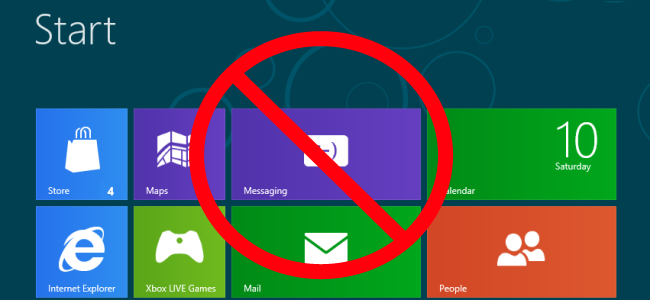
Когда вы входите в систему,Windows 8 всегда показывает стартовый экран Метро-стиля.Вы не должны щёлкать на рабочем Столе плитки каждый раз, когда вы входите в систему,вы можете загрузиться сразу на рабочий стол с описанным ниже быстрым трюком.Это особенно полезно, если вы используете стороннее меню » Пуск»,такие как ViStart или Start8, но это также полезно,если вы большую часть времени просто используете рабочий стол.
Вы также можете быстро добраться до рабочего стола не загружая Метро с помощью сочетания клавиш Windows + D .
Создание ярлыка
Во-первых, запустите блокнот — сделать это вы можете, нажав клавишу Windows на рабочем столе для доступа к Метро,набрав Блокнот — Notepad в начале экрана и нажав Enter. После того, как вы запустите блокнот, вставьте следующий текст в новый файл:
[Shell]
Command=2
IconFile=Explorer.exe,3[Taskbar]
Command=ToggleDesktop
Сохраните файл с расширением .scf — это имя должно быть, что-то вроде ShowDesktop.scf.
Вы, наверное, помните ”Показать Рабочий стол — Show Desktop ”, расположенную в области быстрого запуска в Windows XP — это точно такой же ярлык.
С помощью Планировщика заданий
Вы можете настроить ярлык, чтобы он всегда выполнялся автоматически , когда вы входите в систему с помощью Планировщика Задач. Запустите Планировщика Задач, нажав снова на ключ Windows , набрав Расписание, нажав категории Настройки и выберите применение “Расписание задач” . Вы также можете найти его под Административные Инструменты в Панели Управления.
На левой стороне окна Task Scheduler ,нажмите кнопку “Show Desktop”, как только оно появится.
Щелкните правой кнопкой мыши в главной панели и выберите “Создать Новую Задачу — Create New Task.”
На вкладке » Общие», введите имя задачи, что-то вроде “Показать Рабочий стол — Show Desktop”.
Перейдите на вкладку Триггеры — Triggers, используя кнопку Новый, чтобы установить новую задачу. В окне Новый Триггер,установите начать задачу? “При входе в систему — At log on” и нажмите кнопку OK.
Перейдите на вкладку Действия и создайте новые действия. Установите действие “Запустить программу” , используя кнопку Просмотреть, чтобы выбрать ярлык, котоый вы создали и нажмите кнопку OK.
Перейдите на Условия и установите флажок “Запустить задачу, только если компьютер работает от адаптера переменного тока” . Если вы этого не сделаете, ваш ноутбук не будет загружаться на рабочий стол, если он работает от аккумулятора.
Нажмите кнопку OK и вы всё сделали. Вы начнёте загружаться на Рабочий столе каждый раз, когда вы входите в систему, но на стартовом экране все равно будет работать щелчок мыши.
Этот метод не идеален, — вы увидите Метро в тот момент,когда вы входите в систему.Это также приводит к запуску Windows Explorer, чтобы появилось окно на рабочем столе при каждом входе.



 Ноябрь 17th, 2012
Ноябрь 17th, 2012  Данил
Данил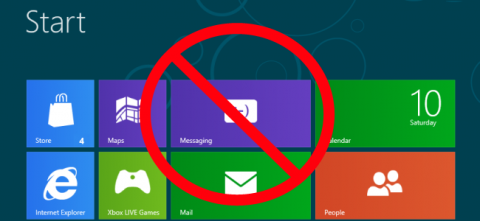
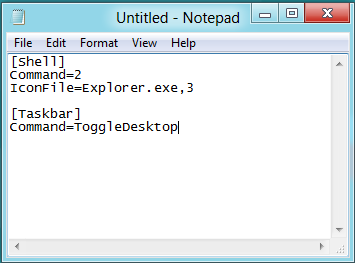
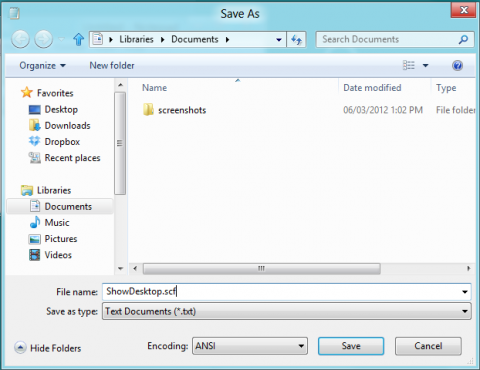
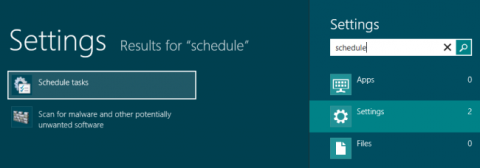
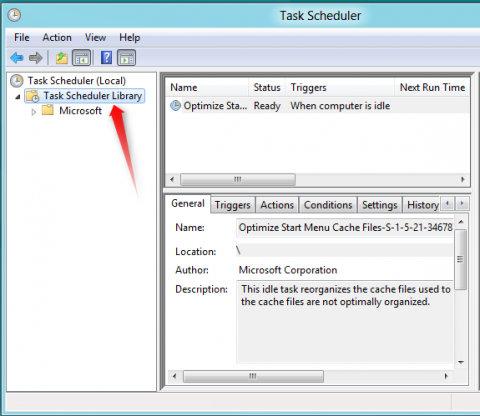
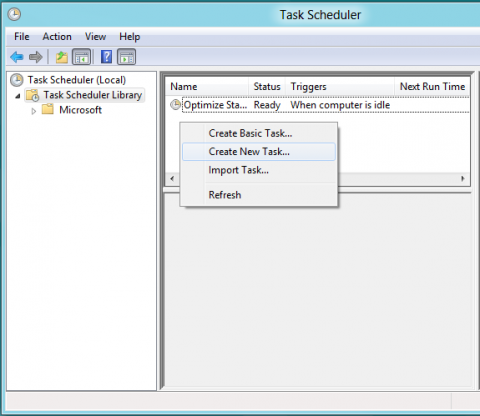
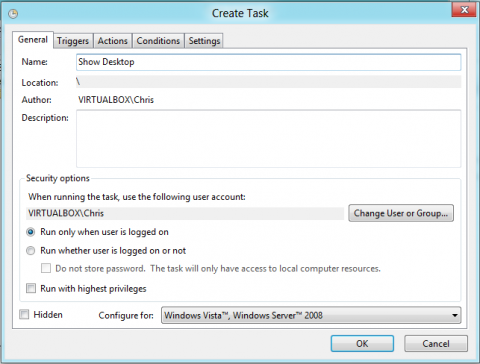
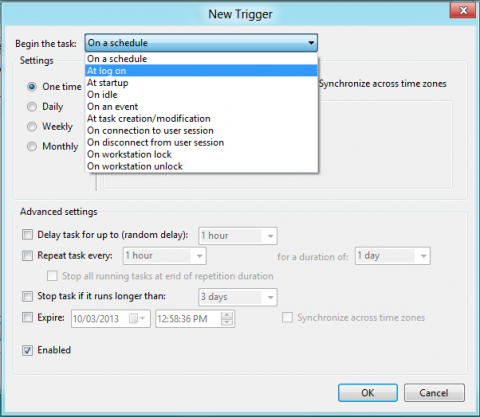
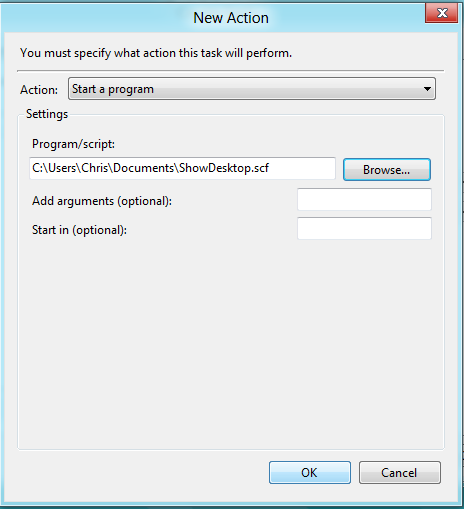
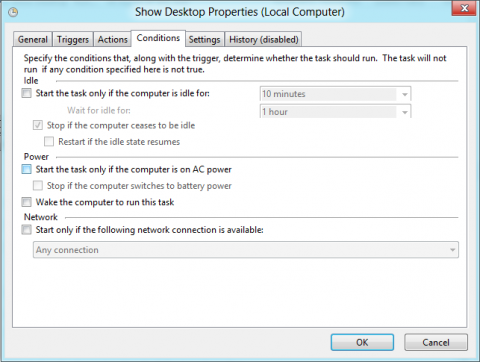
 Опубликовано в
Опубликовано в  :
: